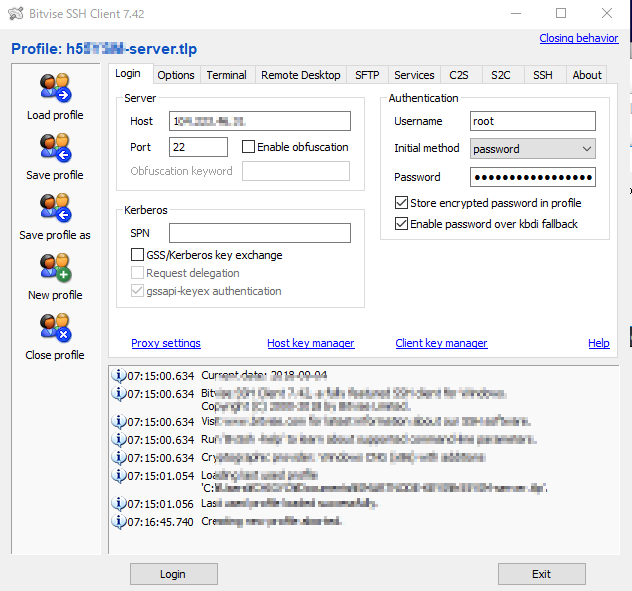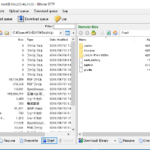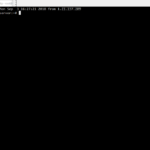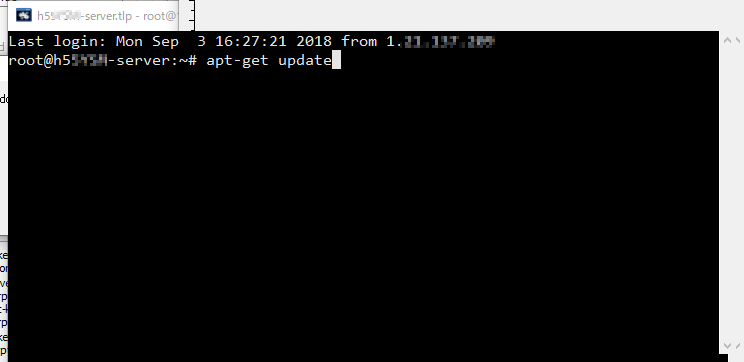VPSサーバに接続できるようになったら、LNPのインストールを行っていきます。コマンドでの実行になり、不慣れな方は、心配に思うかもしれませんが、手順に沿って実行すれば、比較的簡単に作業が進むと思いますので、あまり不安がらず作業を続けてください。
クライアントからVPSサーバへの接続
Bitvise SSH Clientの接続設定を行いましたので、そこで下部の「Login」ボタンを押下します。
ログインボタンを押すと、ディフォルトでは、ターミナルとFTPクライアントの2つの画面が立ち上がります。ここで使用するのは、ターミナルだけです。
コマンドの実行
ターミナルの画面にて次のコマンドを実行していきます。不慣れな方は、次の「コマンド実行の詳細」を参考にしてください。経験がある方は、これを見るだけで、完了すると思います。
apt-get update
apt-get upgrade
apt-get install libzmq3-dev
git clone https://github.com/Masternode-Scripts/LINUX-PAY-COIN.git
cd LINUX-PAY-COIN
bash lpc_install.sh
コマンド実行の詳細
コマンド実行に不慣れな方を対象として、実行のイメージを掲載します。
下記の画像を参照してもらいたいのですがターミナルにアクセスすると、
root@サーバー名称:~#
のように文字が表示されています。コマンドを実行するというのは、この「#」の後に、文字を打ち込んで、エンターで実行させることを意味しています。
初回は、「apt-get update」と実行します。
問題なく完了すると思います。
次は、「apt-get upgrade」と実行します。upgradeの場合は、実際にインストール済みのパッケージファイルを更新するコマンドになりますから、あらゆるところで、確認項目があると、「更新OKか?」「いまのままの設定ファイルでいいか?」とか、様々な問いかけをしてきますが、基本的にはYESでOKです。(つまづく方がいましたら、コメントなどで記載いただければ、サポートできるかもしれません。)
※apt-get updateおよびapt-get upgradeコマンドは、Linuxを使っている方にとっては常識中の常識なのですが、これはWindowsパソコンでは裏側で行われている、Windows Updateを手動で行っているものと思ってください。
次に、「apt-get install libzmq3-dev」を実行します。これは必要なライブラリなので、追加インストールしている操作になります。途中でYesと答える箇所があると思います。
次に、「git clone https://github.com/Masternode-Scripts/LINUX-PAY-COIN.git」を実行します。これはLNPマスターノードのインストール用のスクリプトをgithubというファイルサーバより取ってくる処理を行っています。
次に、「cd LINUX-PAY-COIN」を実行します。これは、ひとつ前でとってきたスクリプトファイルのフォルダに移動するために実行しています。
最後に、「bash lpc_install.sh」を実行します。これは、LNPマスターノードのインストール用のスクリプトの実行コマンドです。bashというシェルを使って実行しているものです。
上記までで、コマンドによる実行は完了します。
GEN KEYの設定
直前のスクリプトファイルの実行がすすんでいくと、下記の画面のようにGENKEYの入力を促す画面が出てきます。
こちらでは、GENKEY取得の手順で取得した、GENKEYを指定します。
手で入力するのは、間違いの下ですから、GENKEYの取得時にコピーしたメモ帳から、さらにコピーしてペースとしてください。
メモ帳などの文字列のコピーには、様々な方法があるとおもいますが、ターミナルでのペーストは、マウスの右クリックとなります。(もしくは、ターミナルのバーで右クリックしてからペースト選ぶという選択もあります。面倒ですが)
GENKEYのペーストが終わったら、エンターを押して完了です。